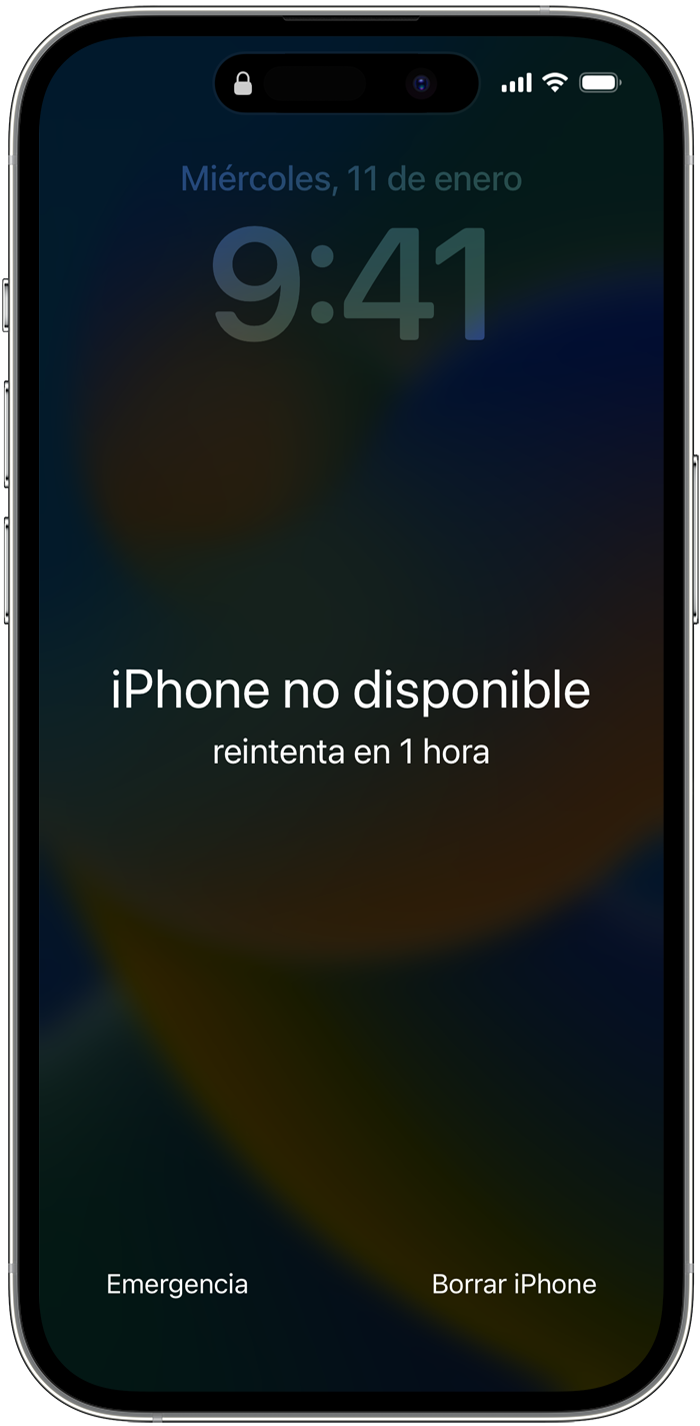Hola
un saludo cordial
Si olvidaste el código, puedes usar el Apple ID y la contraseña para borrar y restablecer el dispositivo sin una computadora.
Antes de restablecer el dispositivo
- Debes tener un dispositivo que ejecute iOS 15.2 o iPadOS 15.2, o una versión posterior.
- El iPhone, iPad o iPod touch debe estar conectado a una red celular o Wi-Fi.*
- Necesitarás el Apple ID y la contraseña que usaste para configurar el dispositivo.
* Si reinicias el dispositivo cuando ves Bloqueo de seguridad en la pantalla de bloqueo, no podrás volver a conectarte a una red Wi-Fi hasta que el dispositivo se desbloquee. Los dispositivos celulares se volverán a conectar a una red celular si tienes un servicio activo.
Cómo restablecer el dispositivo
Si estás usando una eSIM, comunícate con tu operador antes de seguir estos pasos y solicita un código QR para configurar la eSIMde nuevo.
- En la pantalla de bloqueo del dispositivo, intenta ingresar el código cinco veces hasta que aparezca la pantalla [Dispositivo] no disponible y el dispositivo te solicite que lo intentes de nuevo más tarde.
- Cuando puedas, repite este paso hasta que aparezca la pantalla Bloqueo de seguridad y la opción Borrar [dispositivo] en la esquina inferior de la pantalla.
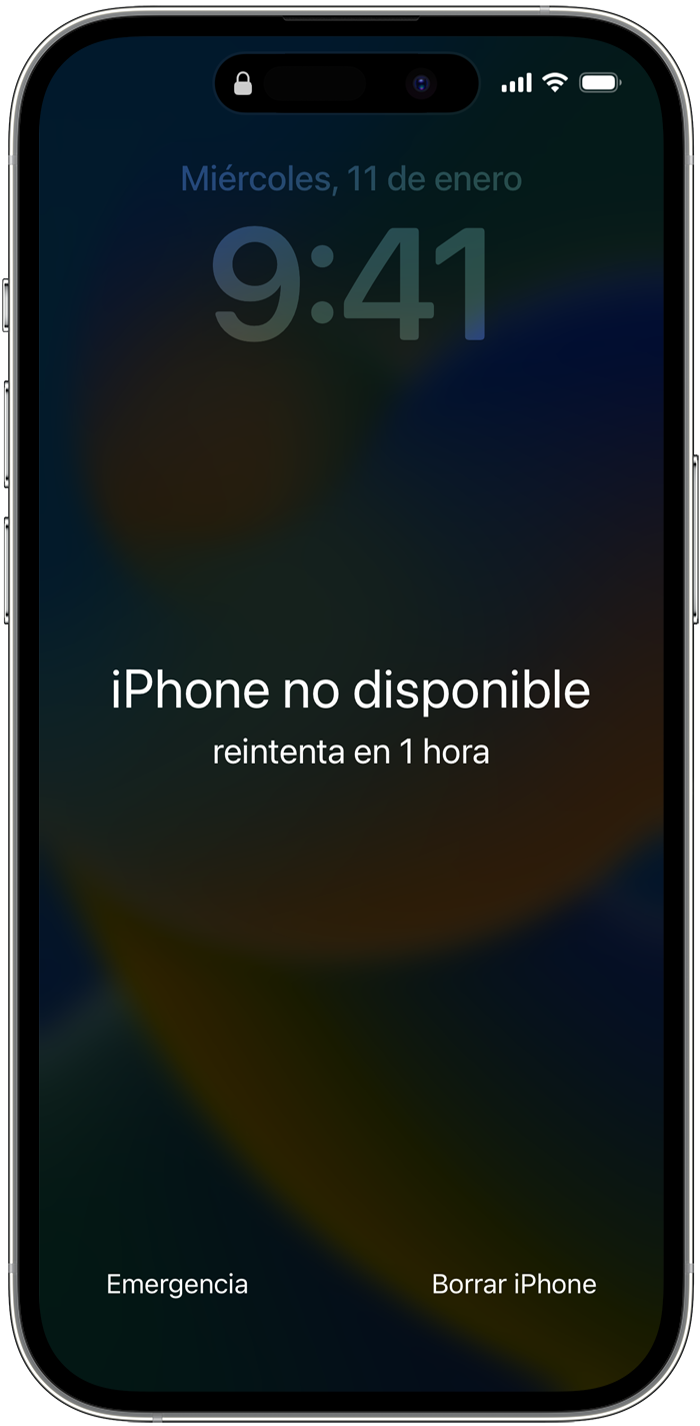
- Toca Borrar [dispositivo] y, luego, vuelve a tocar Borrar [dispositivo] para confirmar.
- Ingresa la contraseña del Apple ID para cerrar la sesión del Apple ID en el dispositivo.
- Toca Borrar [dispositivo] para eliminar de forma permanente todos los datos y las configuraciones.
- Cuando el dispositivo se reinicie, sigue las instrucciones en pantalla para volver a configurarlo, restaurar los datos y las configuraciones a partir de un respaldo, y establecer un nuevo código.
Si no puedes seguir estos pasos, puedes usar una computadora para restablecer el dispositivo.
Solo puedes acceder a la pantalla Bloqueo de seguridad si tienes una conexión celular o Wi-Fi activa y si ya activaste Encontrar en el dispositivo. Después de intentar ingresar la contraseña diez veces, el dispositivo se borrará solo o mostrará la pantalla Bloqueo de seguridad y la opción Borrar [Dispositivo] sin un temporizador, en función de cómo hayas configurado previamente el dispositivo.
Cuéntanos, si tienes otra duda
Aquí estaremos para orientarte